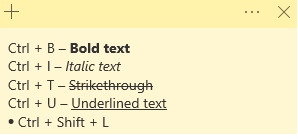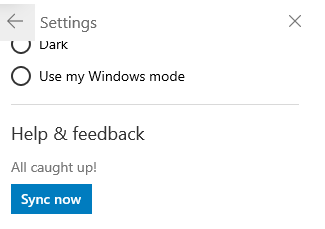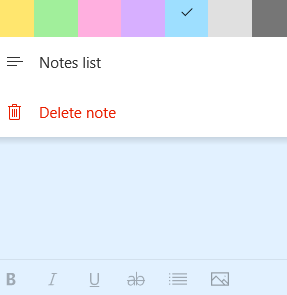Notele lipicioase pe Windows 10 sunt atât de reconfortante. Ori de câte ori trebuie să iau notițe de pe site-uri web sau de pe cineva de la locul meu de muncă, mai ales în scopuri temporare, imediate sau aleatorii, folosesc foarte des Sticky Notes. Fără îndoială, aplicația Windows 10 Sticky Notes este una dintre cele mai mari caracteristici ale Windows 10 și, probabil, una dintre cele mai bune aplicații de luare de note , cu condiția să cunoașteți câteva trucuri și sfaturi utile pentru note lipicioase. Deci, indiferent dacă sunteți nou în aplicația Sticky Notes pentru Windows 10 sau ați folosit-o frecvent, în ambele cazuri, vă vor plăcea aceste sfaturi și trucuri referitoare la Sticky Notes în Windows 10.
Dar, mai întâi, să scoatem elementele de bază din cale
Pentru a adăuga o notă lipicioasă, porniți aplicația Sticky Note tastând Sticky Notes în bara de căutare de lângă pictograma Windows și făcând clic pe butonul de deschidere din panoul din dreapta. Puteți adăuga oricând o notă lipicioasă făcând clic pe pictograma + . Dar îmi place să fixez aplicația Sticky Notes în bara de activități, astfel încât oricând am nevoie de ea, să pot face clic pe ea și să apară, exact așa.
După ce se deschide aplicația Sticky Notes , faceți clic pe pictograma + din colțul din stânga sus.
Nu vă faceți griji dacă ați închis din greșeală ecranul principal, deoarece puteți face clic pe cele trei puncte orizontale ( . . . ) care sunt prezente în partea dreaptă sus a unei note lipicioase și puteți accesa toate notele prin Lista de note .
Sfaturi și trucuri minunate pentru note lipicioase Windows 10
1. Comenzi rapide pentru formatare, ștergere, închidere sticky note și multe altele
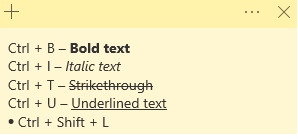
- Ctrl + B – text aldine
- Ctrl + I – text italic
- Ctrl + U – Subliniază text
- Ctrl + T – Strikethrough
- Ctrl + Shift + L – Dacă ați terminat odată ce apare lista de marcatori și dacă o apăsați din nou, lista de marcatori dispare
- Ctrl + D pentru a șterge nota curentă
- Ctrl + W pentru a închide nota curentă
- Ctrl + H pentru a deschide lista de note
2. Sincronizare note
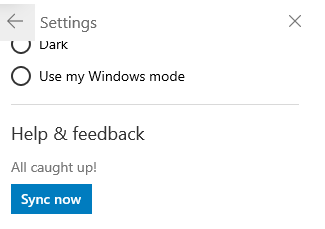
Puteți sincroniza cu ușurință toate notele adezive pe cloud și le puteți lua cu dvs. oriunde mergeți . Pentru a sincroniza note lipicioase, trebuie să aveți un cont Microsoft. Acum, pentru a sincroniza Sticky Notes –
- Accesați ecranul principal (lista de note lipicioase)
- Faceți clic pe pictograma roată prezentă în colțul din dreapta sus
- Conectați-vă cu contul dvs. Microsoft
- Derulați în partea de jos și faceți clic pe Sincronizare acum sub Ajutor și feedback
3. Ștergerea unei note
Pentru a recapitula, dacă doriți să ștergeți nota curentă, puteți apăsa Ctrl + W după care vi se va cere să confirmați acțiunea, sau puteți apăsa cele trei puncte orizontale din colțul din dreapta sus și faceți clic pe Ștergeți nota .
Acum, dacă nu doriți să vedeți confirmarea ștergerii de fiecare dată când ștergeți o notă, puteți bifa caseta care spune Nu mă mai întrebați . Același lucru poate fi schimbat din nou în Setări făcând clic pe Confirmare înainte de ștergere.
4. Note lipicioase de cod de culoare
Suntem siguri că fiecare bilețel pe care îl creați are un scop, așa că de ce aveți note lipicioase colorate similare?
Schimbarea culorilor unei note lipicioase este un truc foarte simplu, dar totuși foarte eficient. De exemplu, puteți avea notele în albastru, notele de birou în violet și așa mai departe. Pentru a schimba culoarea, deschideți o notă, faceți clic pe trei puncte orizontale și alegeți culoarea dorită.
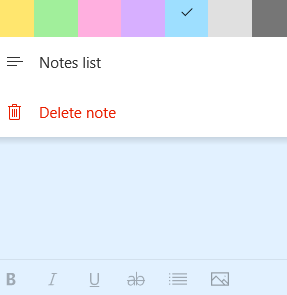
Deci, data viitoare, veți deschide lista de note, veți putea separa notele în consecință.
5. Copiere de rezervă și restaurare a notelor lipicioase
Imaginați-vă că ați șters din greșeală un bilețel important care conținea detalii esențiale referitoare la un proiect la locul de muncă. Întrebarea este, a dispărut pentru totdeauna acel bilețel? Dacă este, nu ar fi nimic mai îngrozitor.
Nu vă faceți griji!
Există o modalitate prin care puteți recupera în continuare nota lipicioasă ștearsă. Pentru a vă prezenta pe scurt cum se poate face, urmați pașii menționați mai jos
- Deschideți File Explorer
- Introdu următoarea adresă în bara de adrese
C:\Users\admin\AppData\Roaming\Microsoft\Sticky Notes
- Deschideți fișierul .snt, faceți clic dreapta pe el și deschideți-l folosind Notepad
- Apăsați Ctrl + F și introduceți textul care este șters
Obțineți ghidul complet despre cum puteți face backup și restaura note lipicioase aici
6. Creați mementouri chiar din notele adezive
Iată un minunat hack Sticky Note. Înainte de a vă spune ce face, mai întâi, accesați Setări (pictograma roată din dreapta sus pe pagina principală) și sub General faceți clic pe Activare statistici .
Ceea ce va face acest lucru este că va converti detalii precum data, ora, numerele de telefon și alte câteva numere pe care le menționați într-un link care poate fi acționat. De exemplu, puteți trimite direct un e-mail la ID-ul de e-mail cu hyperlink sau puteți contacta numărul de telefon prin aplicația Your Phone . Sau, dacă aveți o dată și o oră hyperlinkate, puteți chiar să setați alarma sau memento-ul.
La sfarsit
Sticky Notes în Windows 10 este un utilitar simplu, dar foarte eficient, care, dacă este utilizat corect, vă poate duce productivitatea la următorul nivel. Sperăm că sfaturile și trucurile de mai sus vă vor ajuta să creați note lipicioase și să vă bucurați de funcționalitățile acestuia. Dacă v-a plăcut blogul, votați-l și distribuiți-l tuturor prietenilor, colegilor și familiei. Ne puteți urmări și pe Facebook și YouTube .